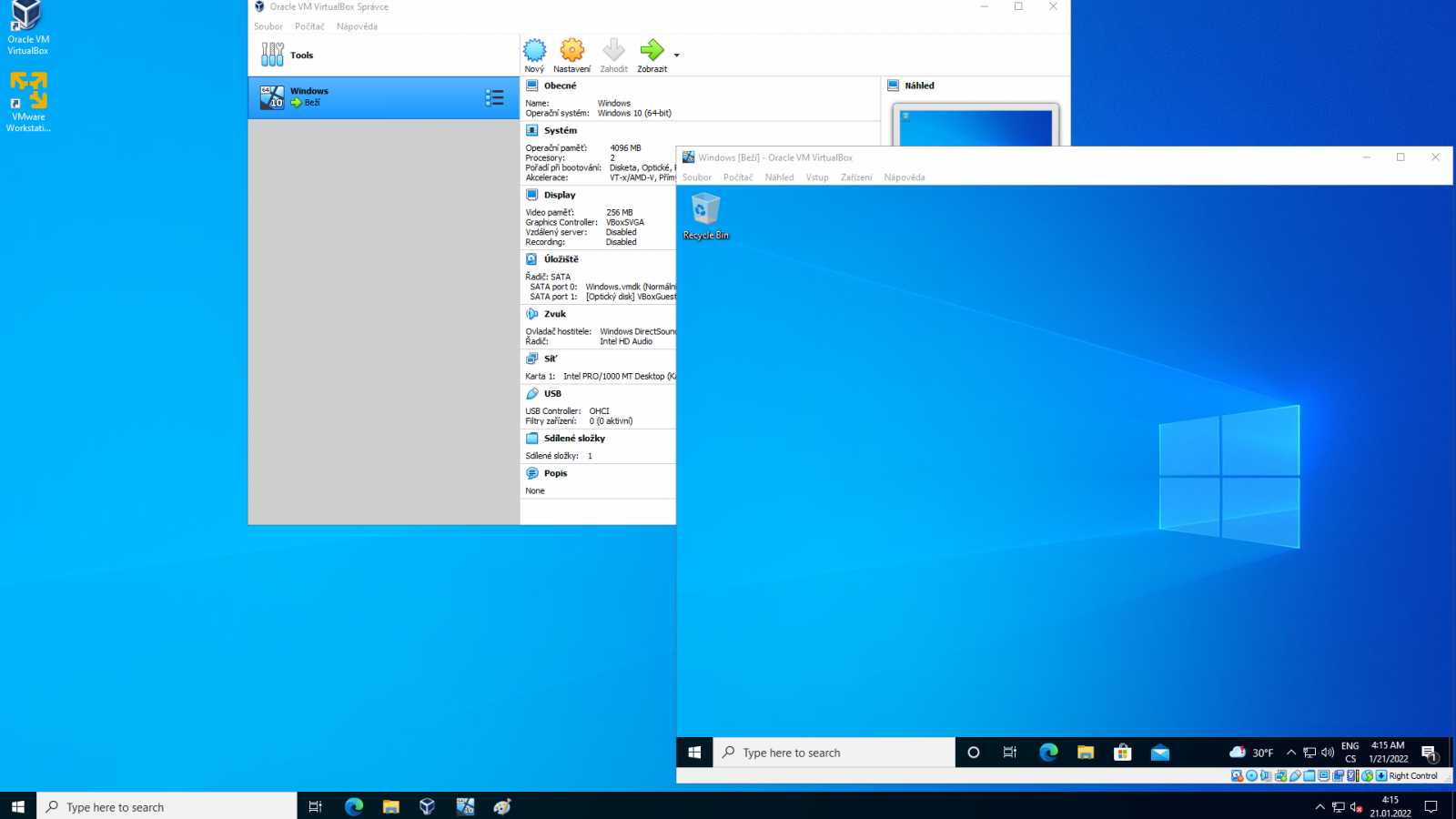
Počítač v počítači: jak na virtualizaci a k čemu může být běžnému uživateli | Kapitola 2
Seznam kapitol
Proč virtualizovat? Otázka, která z pohledu počítačových nadšenců má jasné odpovědi. Ale co skutečně obyčejní uživatelé? Podíváme se, jaký pro ně má virtualizace přínos a jak ji snadno a zdarma zprovozní.
Programů pro virtualizaci existuje větší množství. Pro tento návod jsem vybral program VirtualBox, který je zdarma pro stažení na domovské stránce Virtualbox.org. Program je v základní plně použitelné verzi Open Source. Mimo jiné je zdarma i pro komerční použití. Rozšiřují balíček už je zdarma pouze pro nekomerční použití. Zde si stáhněte poslední verzi pro Windows.
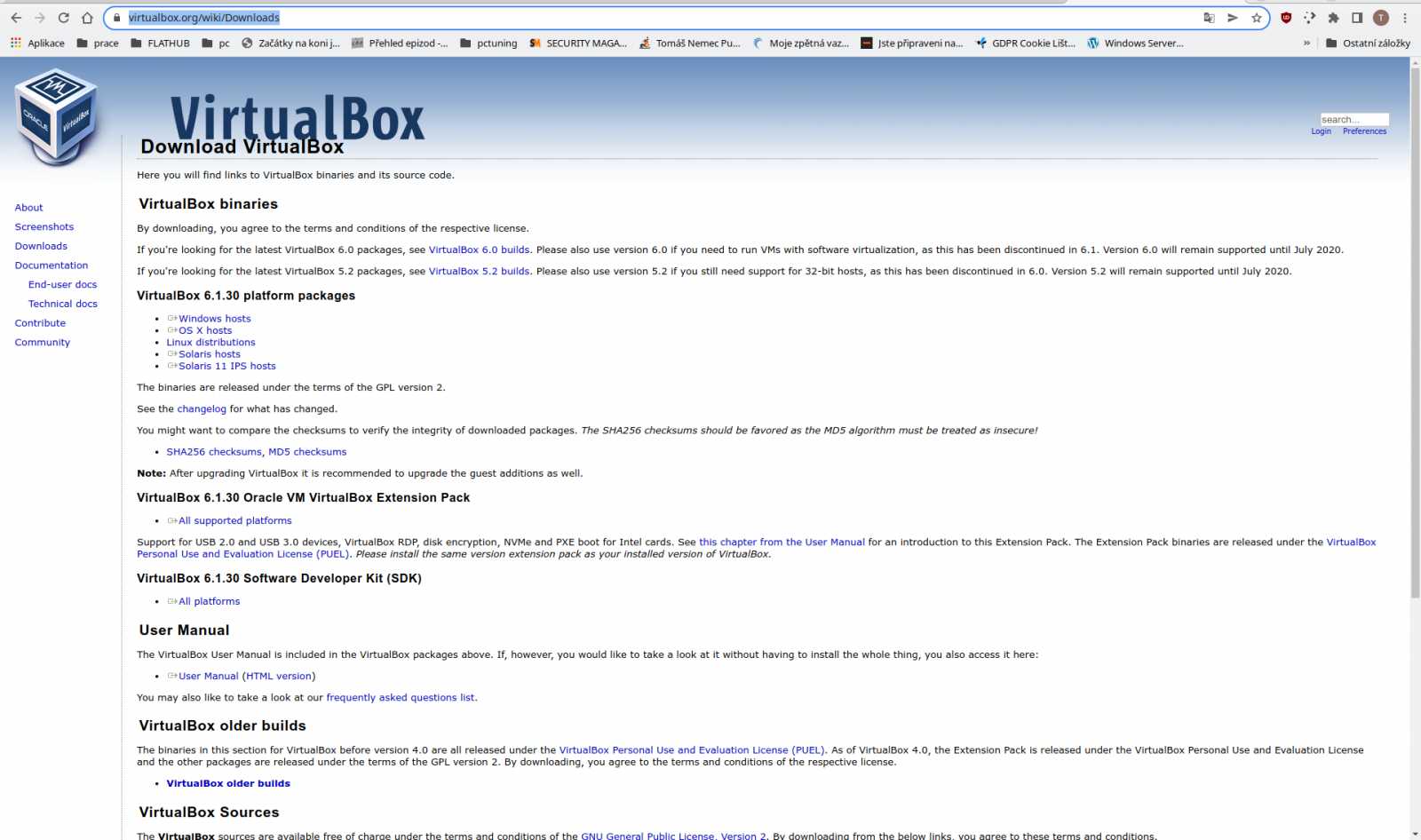
Po stažení instalační program spustíme a můžeme zde ihned dát Next.
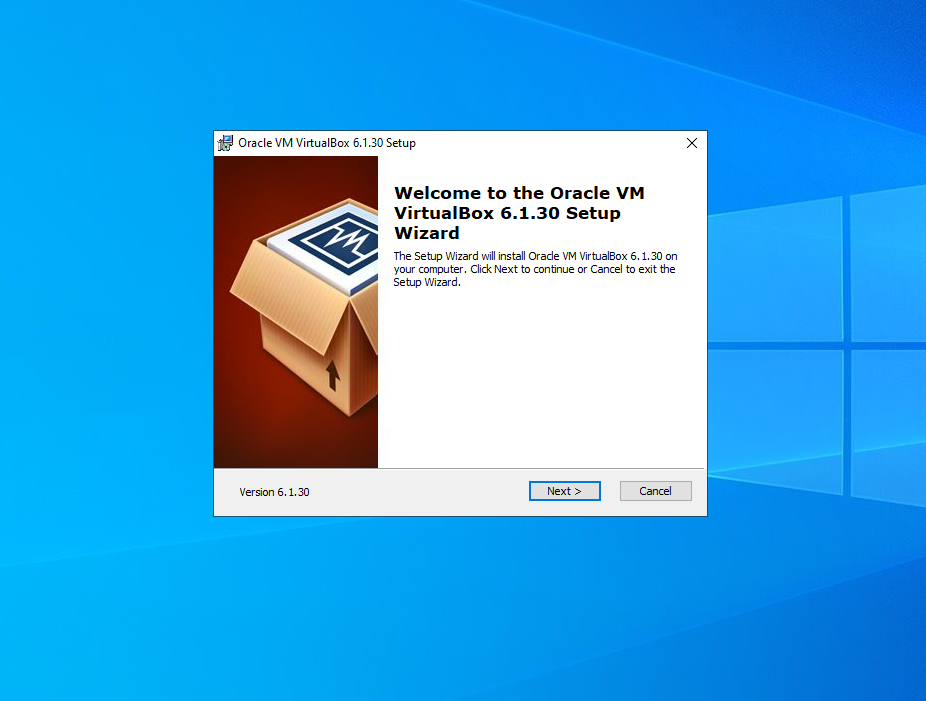
Ponecháme základní vybrání komponent pro instalaci. Výchozí umístění instalace můžeme též neměnit. A můžeme dát Next.
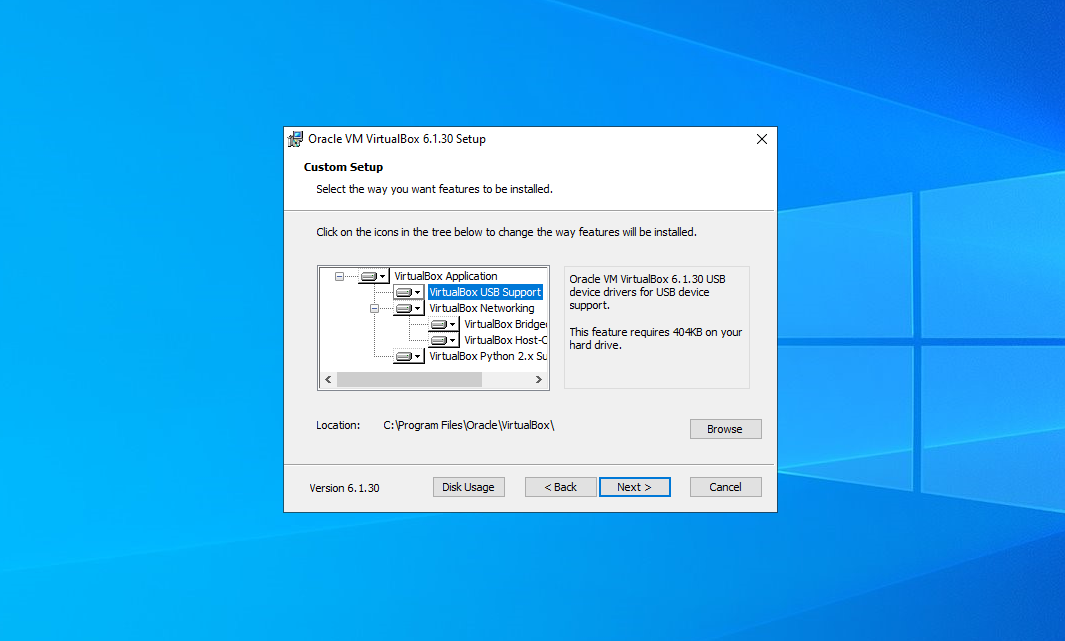
Následuje otázka kde všude chceme vytvořit spouštěče. Vyberte podle vlastních potřeb. Pozor, čtyři označení neměnit – důležité. Dále pomocí Next.
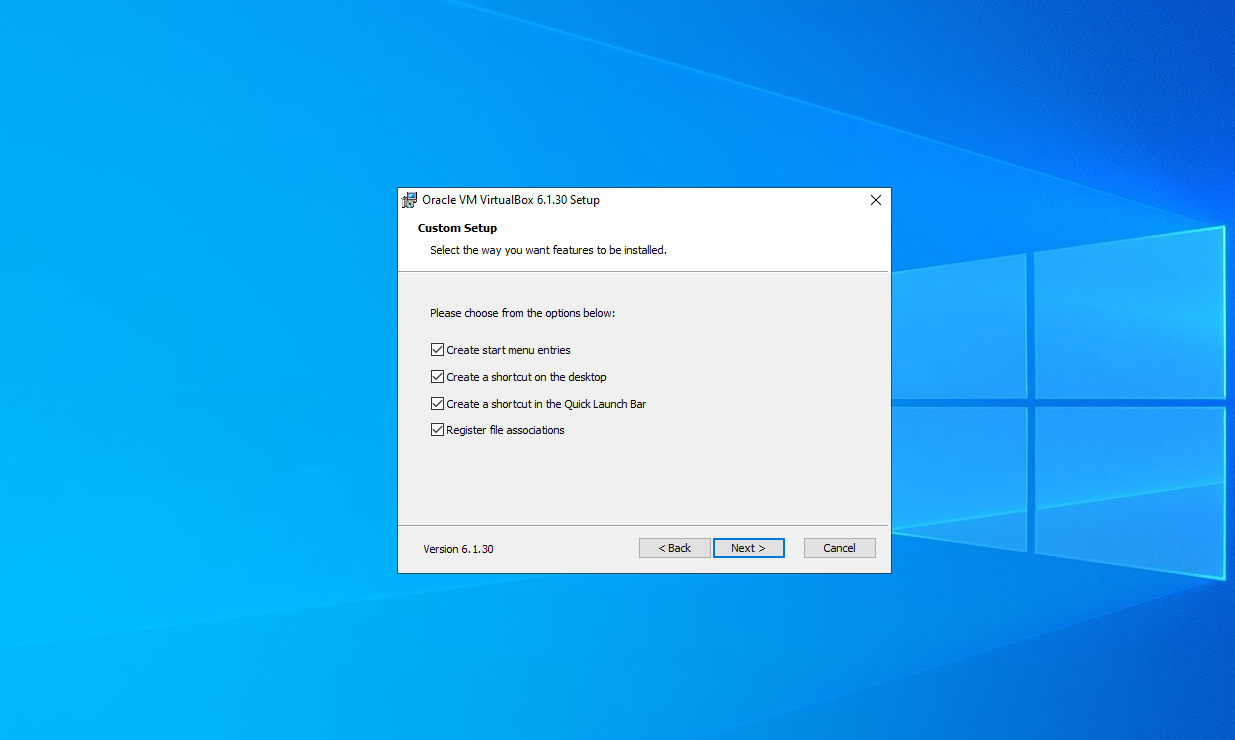
Následuje varování o resetu internetového připojení. Pokud něco stahujete, počkejte s touto instalací do skončení stahování. Jinak můžete dát Next.
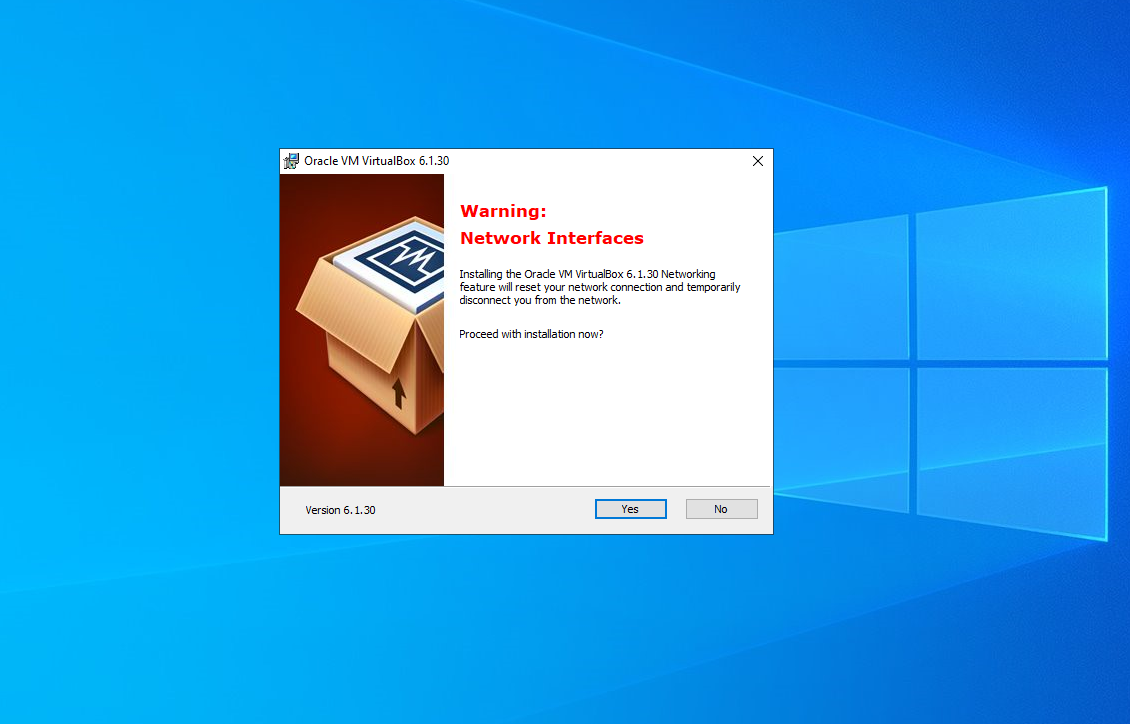
V průběhu instalace se můžete setkat s podobnou hláškou pro ovladače ve Windows. Je potřeba vybrat Instalovat.
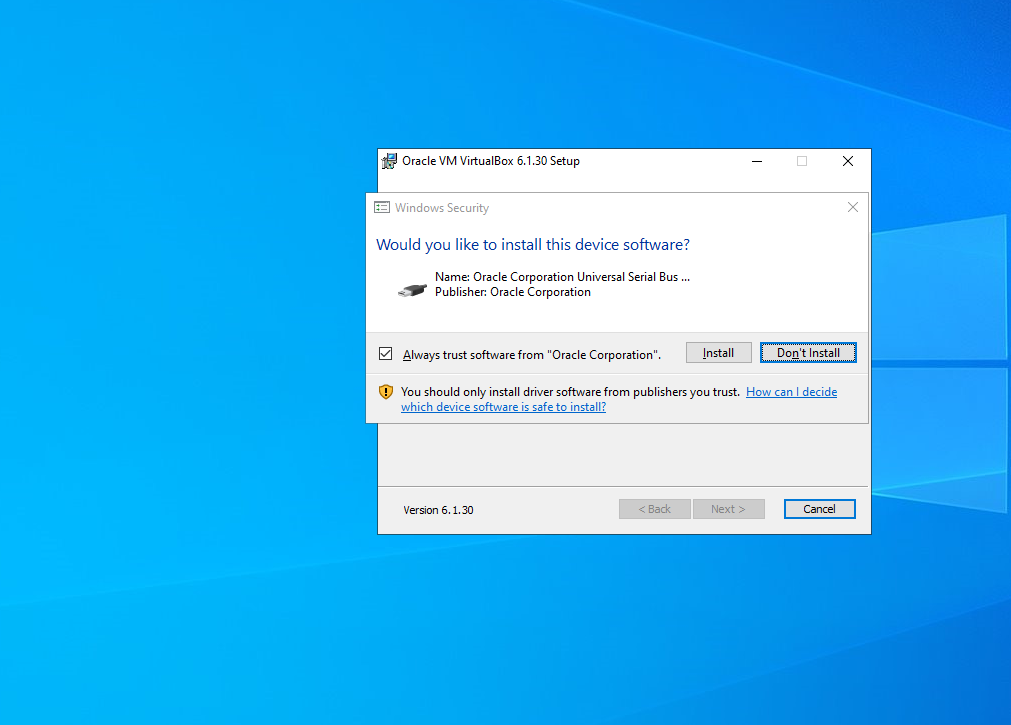
Instalace je dokončena a program připraven pro tvorbu vašich virtuálních počítačů.
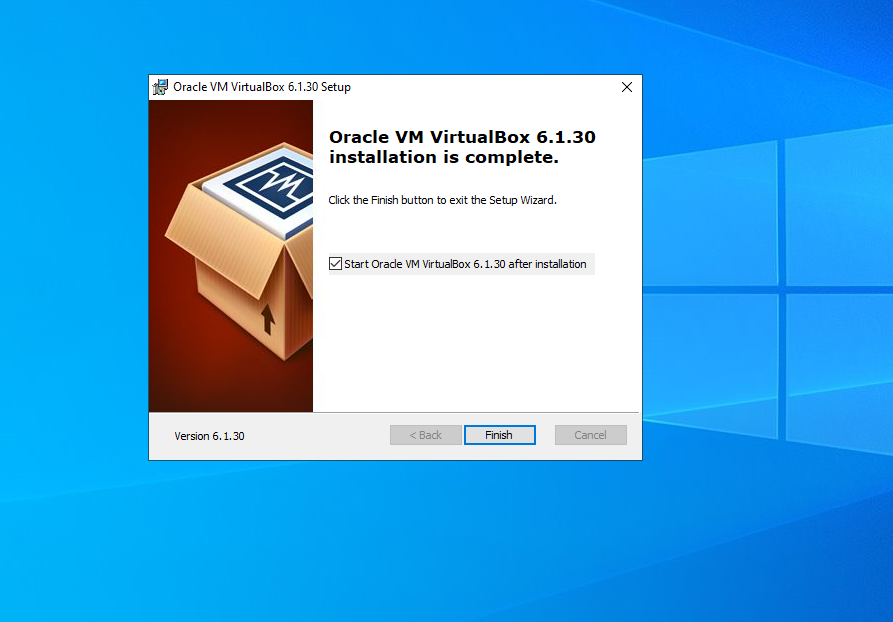
Pokud instalujete pro domácí použití, stáhněte i rozšiřující modul. Tento soubor otevřete přímo pomocí programu VirtualBox. Objeví se licenční podmínky, posunete až dolů a uvolní se možnost tyto podmínky přijmout. Dále můžete být požádání o oprávnění správce. A to je v této kapitole vše. Program je nainstalován.




























